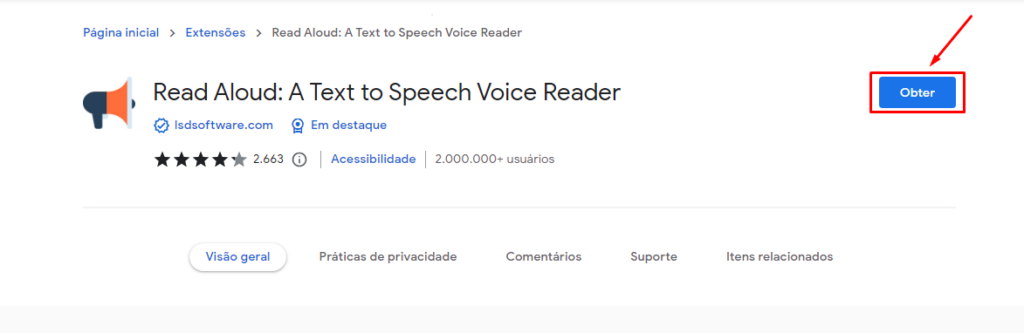Dica! Saiba como fazer o Chrome ditar sites em voz alta pelo PC

Conteúdo Continua após Anúncios
Uma das funções mais úteis do Google Chrome é a capacidade de ler sites e arquivos PDF em voz alta no PC. Isso pode ajudar pessoas com dificuldades de leitura, deficiência visual ou simplesmente quem prefere ouvir do que ler. Neste artigo, vamos explicar como fazer o Chrome ler sites e arquivos PDF em voz alta no PC, usando as ferramentas nativas do navegador ou extensões de terceiros.
Para fazer o Chrome ler sites em voz alta, você pode usar a função “Selecionar e falar”, que faz parte do recurso de acessibilidade do navegador. Para ativá-la, siga estes passos:
- Abra o Chrome e clique no menu de três pontos no canto superior direito da tela.
- Vá em Configurações > Avançado > Acessibilidade.
- Ative a opção “Selecionar e falar”.
- Agora, sempre que você quiser que o Chrome leia um site em voz alta, basta selecionar o texto desejado com o mouse e clicar no ícone de alto-falante que aparece na tela.
- Você pode pausar, retomar ou cancelar a leitura usando os botões que aparecem na barra inferior da tela.
- Você também pode alterar a velocidade e o idioma da voz clicando no ícone de engrenagem na barra inferior da tela.
Para fazer o Chrome ler arquivos PDF em voz alta, você pode usar a extensão Read Aloud: A Text to Speech Voice Reader (faça o download), que é gratuita e compatível com vários idiomas. Para instalá-la e usá-la, siga estes passos:
Conteúdo Continua após Anúncios
- Abra o Chrome e acesse a página da extensão na Chrome Web Store.
- Clique em “Usar no Chrome” e depois em “Adicionar extensão”.
- Agora, sempre que você abrir um arquivo PDF no Chrome, basta clicar no ícone da extensão na barra de ferramentas do navegador para iniciar a leitura em voz alta.
- Você pode pausar, retomar ou cancelar a leitura usando os botões que aparecem na barra superior da tela.
- Você também pode alterar a velocidade, o volume e o idioma da voz clicando no ícone de engrenagem na barra superior da tela.
Esperamos que este artigo tenha sido útil para você aprender como fazer o Chrome ler sites e arquivos PDF em voz alta no PC. Se você tiver alguma dúvida ou sugestão, deixe um comentário abaixo.
- VOCÊ PRECISA VER: WhatsApp beta para Android testa mudança discreta no visual
Downloads
Veja mais sobre Chrome
Gostou dessa dica para o Google Chrome? Conta pra gente, comente!
Conteúdo Continua após Anúncios